چگونه ریجن اپل آیدی را تغییر دهیم؟ تغییر کشور و ریجن Apple ID
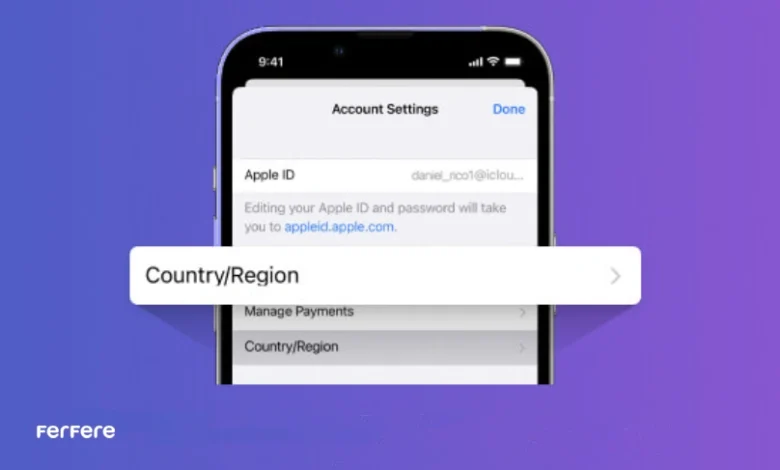
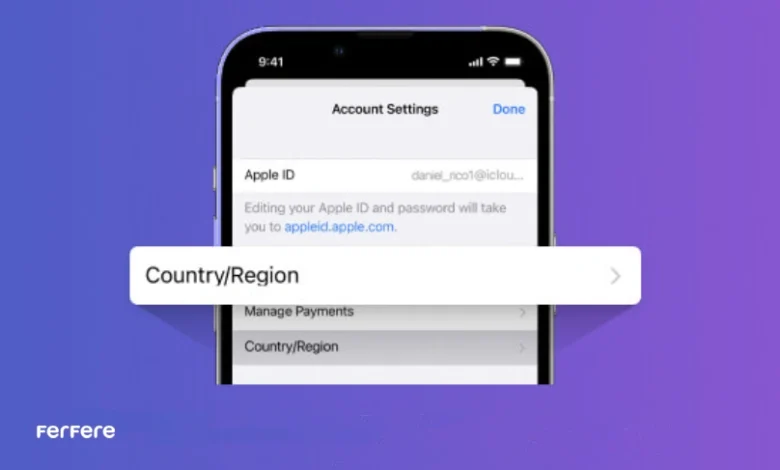
تغییر کشور و ریجن یکی از اقداماتی است که بسیاری از کاربران اپل ممکن است در طول استفاده از محصولات این کمپانی نیاز به انجام آن داشته باشند. فرآیندی که به شما این امکان را می دهد تا از خدمات و محتوایی که تنها در برخی کشورهای خاص در دسترس هستند، بهره مند شوید. اما تغییر کشور یا ریجن در Apple ID می تواند پیچیدگی هایی داشته باشد که اگر بدون آگاهی انجام شود، به مشکلاتی مانند از دست رفتن خریدها، دسترسی محدود به برخی اپلیکیشن ها یا مشکلات در پرداخت ها منجر شود. در این مقاله، به بررسی مراحل و نکات کلیدی برای تغییر کشور و ریجن اپل آیدی خواهیم پرداخت تا شما بتوانید این کار را به راحتی و بدون هیچ دردسری انجام دهید. اگر در این زمینه نیاز به کمک دارید تا انتها همراه ما باشید. مقاله هایی از این دست را می توانید با جستجو در بخش بلاگ سایت فروشگاه اینترنتی فرفره پیدا کنید و از آنها استفاده نمایید.
چگونه ریجن اپل آیدی را بفهمیم؟
اگر به یاد نمی آورید هنگام خرید تلفن هوشمند خود چه ریجنی را انتخاب کرده اید و حالا نیاز به تغییر ریجن اپل آیدی دارید، باید قبل از هر چیزی ریجن فعلی را بدانید. ریجن Apple ID شما بر اساس کشوری که در هنگام ثبت نام انتخاب کرده اید، تنظیم می شود؛ این ریجن تعیین می کند که به چه محتوایی (مانند اپلیکیشن ها، موسیقی و فیلم ها) دسترسی داشته باشید. لازم است در ادامه روش های اطلاع از ریجن را بررسی کنیم.
فهمیدن ریجن اپل آیدی از طریق آیفون و آی پاد
یکی از اصلی ترین روش ها برای فهمیدن ریجن اپل آیدی فعلی، از طریق آیفون یا آی پاد است. روش انجام این کار را در ادامه آورده ایم:
- ابتدا وارد تنظیمات آیفون یا آی پاد خود شوید.
- وارد بخش Apple ID در بالای صفحه شوید و روی نام خود کلیک کنید.
- حالا گزینه Media & Purchases را انتخاب نمایید.
- روی View Account کلیک کنید.
- در بخش Country/Region، ریجن شما نمایش داده می شود.
روش تشخیص در مک
برای تشخیص ریجن اپل آیدی فعلی خود می توانید از طریق مک این کار را انجام دهید. لازم است مراحل زیر را دنبال کنید:
- ابتدا حساب iTunes یا App Store خود را روی Mac یا PC باز کنید.
- وارد حساب Apple ID خود شوید.
- به بخش Account Information بروید.
- در این بخش، کشور یا ریجن مرتبط با حساب شما نمایش داده می شود.
فهمیدن کشور از طریق مرورگر وب
برای تشخیص ریجن Apple ID فعلی می توانید از مرورگر وب کمک بگیرید. برای اینکار مراحل زیر را انجام دهید:
- وارد وب سایت Apple ID شوید.
- با Apple ID و رمز عبور، وارد حساب خود شوید.
- در بخش Account Settings یا Payment and Shipping، ریجن فعلی شما (کشور مرتبط با حساب) نمایش داده می شود.
تشخیص ریجن اپل آیدی از طریق App Store
برای اینکه ریجن فعلی کشور اپل آیدی را بدانید می توانید از طریق اپ استور نیز اقدام کنید. برای این منظور به روش زیر اقدام کنید:
- App Store یا iTunes را باز کنید.
- روی تصویر پروفایل خود (در گوشه بالای صفحه) کلیک کنید.
- گزینه View Account را انتخاب نمایید.
- در قسمت اطلاعات حساب، ریجن یا کشور مرتبط با Apple ID شما قابل مشاهده خواهد بود.
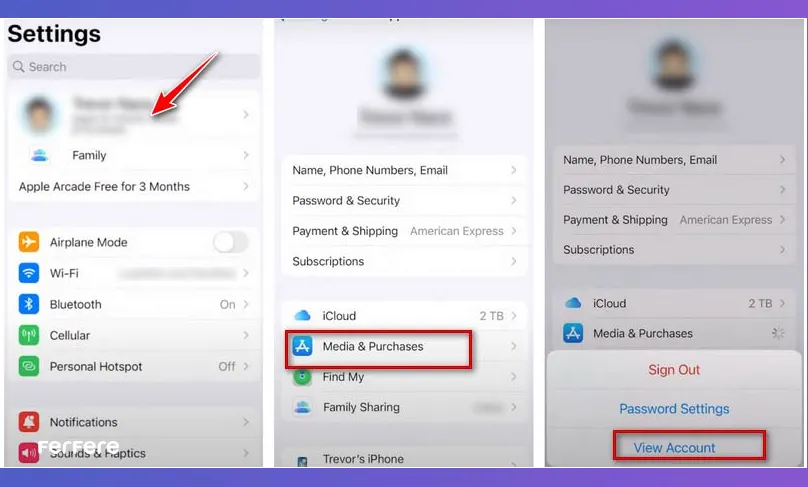
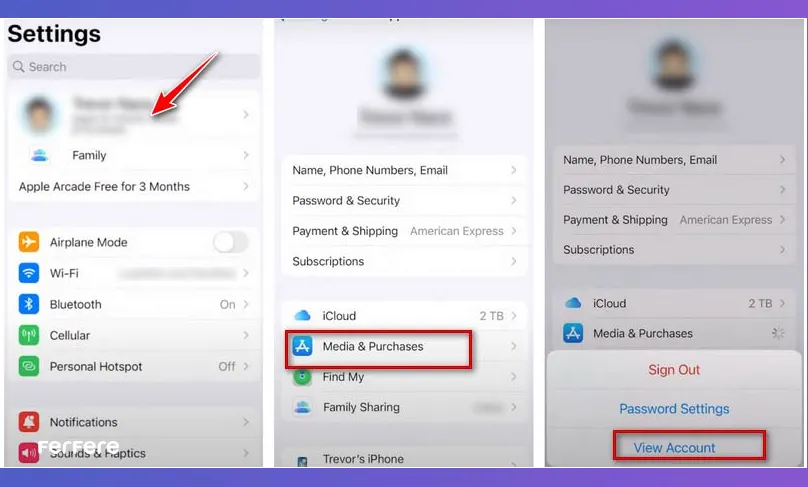
پیش نیازهای تغییر ریجن Apple ID
برای تغییر ریجن اپل آیدی، رعایت پیش نیازها و شرایط خاصی ضروری است. در ادامه مهم ترین پیش نیازهای این تغییر را بررسی می کنیم. اگر برای ساخت رایگان اپل آیدی نیاز به راهنمایی دارید مقاله مربوطه را در سایت از دست ندهید.
- اگر در حساب خود اعتبار دارید، باید پیش از تغییر ریجن اپل آیدی آن را به صفر برسانید. این اعتبار شامل کارت هدیه اپل (Apple Gift Card) یا هر مبلغی است که در حسابتان ذخیره شده است.
- همه اشتراک های فعال شامل Apple Music، iCloud+ یا اشتراک اپلیکیشن ها باید لغو شوند یا تا پایان دوره فعلی آن ها صبر کنید. اشتراک ها باید با ریجن جدید دوباره تنظیم شوند.
- اگر عضو گروه Family Sharing هستید، باید از این گروه خارج شوید. Family Sharing وابسته به ریجن حساب مدیر خانواده (Family Organizer) است و نمی توانید در حین عضویت ریجن را تغییر دهید.
- برای ریجن جدید، باید یک روش پرداخت معتبر مرتبط با آن کشور اضافه کنید. این روش پرداخت باید با قوانین و الزامات بانکی کشور جدید سازگار باشد.
- با تغییر ریجن، ممکن است به برخی از اپلیکیشن ها یا محتوایی که قبلاً خریداری کرده اید دسترسی نداشته باشید، زیرا این محتواها ممکن است در ریجن جدید موجود نباشند.
- شما باید یک آدرس معتبر از کشور جدید ارائه دهید. این آدرس معمولاً برای تایید روش پرداخت استفاده می شود.
- اگر کارت هدیه اپل دارید بهتر است آن را استفاده کنید. همچنین اگر خریدی در حال پردازش وجود دارد، باید آن را کامل کنید؛ در غیر این صورت، نمی توانید ریجن را تغییر دهید.
- مطمئن شوید که همه داده های مهم خود را از iCloud همگام سازی و پشتیبان گیری کرده اید، چرا که ممکن است در ریجن جدید محدودیت هایی برای داده ها اعمال شود.
آموزش نحوه تغییر ریجن اپل آیدی
تغییر ریجن Apple ID فرآیندی است که باید با دقت انجام شود، زیرا ممکن است برخی محدودیت ها یا مشکلات مانند دسترسی به محتوای خریداری شده قبلی یا تنظیمات اشتراک ها وجود داشته باشد.
قبل از هر چیزی از اتصال دستگاه خود به اینترنت مطمئن شوید و اطلاعاتی مانند آدرس و تلفن جعلی ایالات متحده را آماده داشته باشید. پس از فراهم کردن پیش نیازهایی که پیشتر ذکر شد، می توانید از روش های مختلف برای تغییر ریجن اقدام به این کار کنید. در ادامه این روش ها را بررسی می کنیم:
نحوه تغییر ریجن اپل آیدی در آیفون
برای تغییر ریجن اپل آیدی در آیفون لازم است در تنظیمات گوشی اپل به دقت مراحل زیر را انجام دهید:
- ابتداSettings را در آیفون خود باز کنید و روی نام کاربری یا پروفایل خود کلیک نمایید.
- از گزینه های پیش رو، Media & Purchases و سپس گزینه View Account را انتخاب کنید. ممکن است نیاز باشد رمز عبور خود را وارد کنید یا از Face ID/Touch ID استفاده نمایید.
- در صفحه تنظیمات حساب، گزینهCountry/Region را پیدا کنید و روی آن کلیک نمایید.
- در ادامه گزینه Change Country or Region را انتخاب کنید. اکنون لیستی از کشورها نمایش داده می شود. کشوری که می خواهید ریجن Apple ID شما به آن تغییر کند را انتخاب نمایید. صفحه ای شامل قوانین و شرایط استفاده نمایش داده می شود. روی گزینه Agree کلیک کنید تا این شرایط را بپذیرید.
- یک روش پرداخت معتبر برای کشور جدید وارد کنید. (مثلاً کارت اعتباری، حساب بانکی یا کارت هدیه مرتبط با کشور جدید).
- پس از وارد کردن اطلاعات مورد نیاز، تغییرات را ذخیره کنید تا مراحل تغییر ریجن کامل شود.
برای اطلاع از قیمت آیفون می توانید در بخش محصولات سایت مدل های مختلف را با هم مقایسه نمایید و در نهایت گزینه مناسب را برای خود انتخاب کنید.
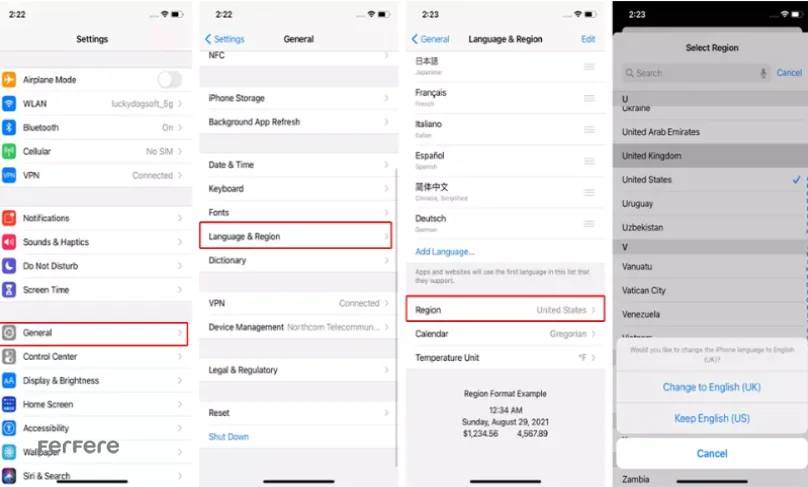
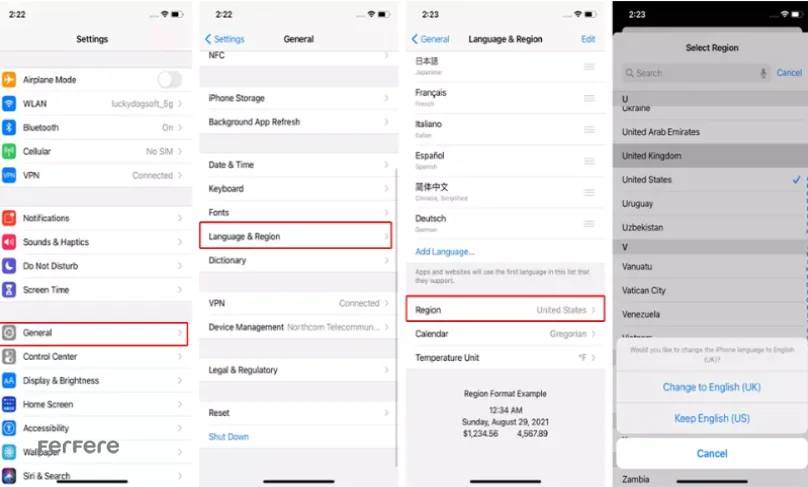
نحوه تغییر کشور اپل آیدی در کامپیوتر
برای تغییر ریجن اپل آیدی با کمک کامپیوتر باید چند مرحله را به درستی انجام دهید. در ادامه این مراحل را قدم به قدم ذکر می کنیم:
- ابتدا وارد سایت apple شوید. اطلاعات اپل آیدی برای ورود به حساب خود را وارد نمایید.
- یک کد از طریق پیامک در صورت فعال شدن تایید دو مرحله ای برای شما ارسال می شود؛اگر تایید دو مرحله ای نداشته باشید، چند سوال خاص از شما پرسیده می شود که باید پاسخ درستی به آن ها بدهید.
- گزینه Personal Information در منوی سمت چپ انتخاب نمایید و وارد به بخش Country/Region شوید.
- پس از تایید کشور موردنظر روش پرداخت را انتخاب کنید؛ اگر روش پرداختی خاصی دارید، اطلاعات حساب خود را وارد کنید، در غیر این صورت، تنظیمات PayPal را روی حالت None قرار دهید.
- در نهایت، تغییرات انجام شده را Save کنید تا تغییر ریجن تکمیل شود.
تغییر کشور اپل ایدی با کامپیوترهای مک
برای تغییر کشور اپل آیدی با استفاده از مک، مراحل زیر را قدم به قدم انجام دهید:
- ابتدا برنامه App Store را در مک خود باز کنید. از منوی بالای صفحه، روی نام کاربری خود کلیک نمایید.
- سپس گزینهView Information را انتخاب کنید.
- پس از ورود به صفحه اطلاعات، اسکرول کنید تا به بخش Country/Region برسید.
- حالا روی Change Country or Region کلیک کنید.
- از لیست موجود، کشور مورد نظر خود را انتخاب کنید و شرایط و قوانین (Terms & Conditions) مربوط به آن کشور را مطالعه کرده و روی Agree کلیک کنید.
- برای تنظیم کشور جدید، باید یک روش پرداخت معتبر و آدرس مربوط به کشور انتخاب شده را وارد نمایید. اگر قصد استفاده از روش پرداخت ندارید، روی گزینه None کلیک کنید.
- در این مرحله اطلاعات آدرس معتبر کشور جدید را وارد نمایید.
- پس از وارد کردن اطلاعات، رویSave کلیک کنید. در نهایت تنظیمات شما ذخیره شده و کشور اپل آیدی تغییر می کند.
مشکلات مربوط به تغییر ریجن Apple ID
تغییر ریجن Apple ID ممکن است در عین مزایای خود، با مشکلاتی همراه باشد که باید به آن ها توجه کنید. پس از تغییر کشور اپل آیدی، ممکن است به برخی از اپلیکیشن ها یا محتوایی که قبلاً خریداری کرده اید دسترسی نداشته باشید، زیرا آن ها تنها در ریجن قبلی در دسترس هستند.
در نظر داشته باشید که برای ریجن جدید، باید یک روش پرداخت معتبر مرتبط با آن کشور تنظیم کنید که گاهی چالش برانگیز است؛ به خصوص اگر در آن کشور کارت اعتباری یا حساب بانکی نداشته باشید.
همچنین برخی اپلیکیشن ها ممکن است در ریجن اپل آیدی جدید در دسترس نباشند و این تغییر باعث محدود شدن انتخاب های شما شود.
به علاوه ممکن است برخی از تنظیمات پس از تغییر ریجن اپل آیدی، برگشت پذیر نباشند و برای بازگشت به ریجن قبلی با مشکلاتی مواجه شوید. لازم است بدانید که اگر از قابلیت Family Sharing استفاده می کنید، تغییر ریجن می تواند این تنظیمات را مختل کرده و اعضای خانواده را تحت تاثیر قرار دهد.
برای اینکه این دردسرها را نداشته باشید، بهتر است هنگام راه اندازی گوشی آيفون ریجنی که مد نظرتان است را انتخاب نمایید.
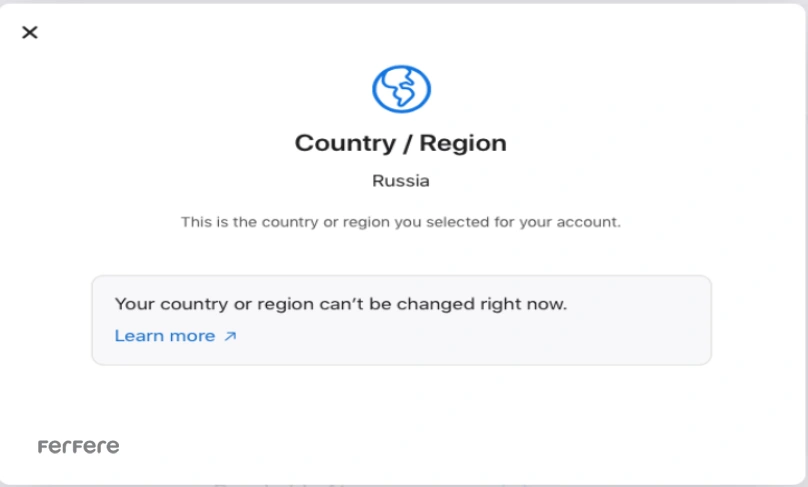
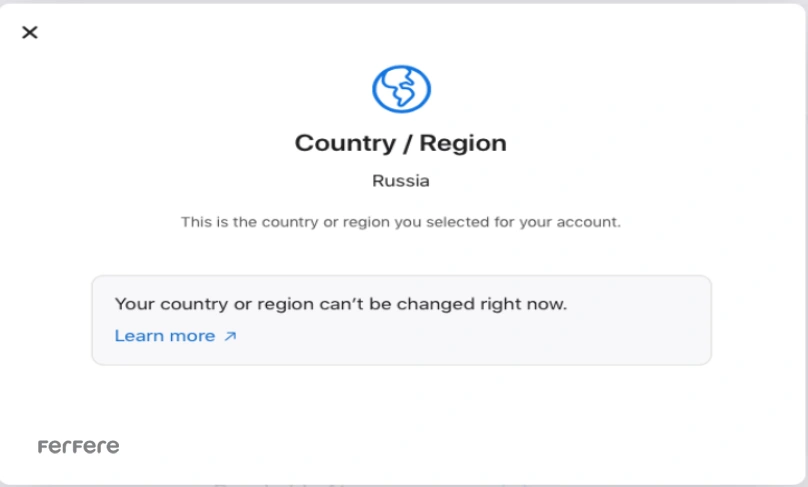
جمع بندی
تغییر کشور اپل آیدی و ریجن یکی از اقداماتی است که به شما امکان می دهد به محتوای خاص هر منطقه دسترسی پیدا کنید و تجربه بهتری از خدمات اپل داشته باشید. با تغییر ریجن، می توانید از امکاناتی مانند اپلیکیشن ها، موسیقی ها و فیلم هایی که تنها در مناطق خاصی در دسترس هستند، بهره مند شوید. اما این کار نیازمند دقت و رعایت شرایطی است که در این مقاله بررسی شد.
اگر قصد دارید ریجن خود را تغییر دهید، ابتدا شرایط فعلی حسابتان را بررسی کنید و مطمئن شوید که همه موارد به درستی تنظیم شده است. با انجام این تغییر، دنیای جدیدی از امکانات در اپ استور برای شما باز خواهد شد!
در پایان اگر برای ساخت اکانت سامسونگ نیز نیاز به راهنمایی دارید می توانید از مقاله کامل آن در سایت کمک بگیرید.
سوالات متداول
با تغییر ریجن، می توانید به محتوایی که تنها در برخی کشورها در دسترس است، مانند اپلیکیشن ها، موسیقی و فیلم ها، دسترسی پیدا کنید.
برای مشاهده ریجن فعلی می توانید از طریق تنظیمات آیفون، مک، مرورگر وب یا App Store به بخش اطلاعات حساب کاربری خود بروید و ریجن را مشاهده کنید.
بله، ممکن است دسترسی به محتوای خریداری شده قبلی محدود شود، برخی اپلیکیشن ها در ریجن جدید موجود نباشند و نیاز به روش پرداخت معتبر مرتبط با ریجن جدید داشته باشید.
باید اعتبار حساب خود را صفر کنید، اشتراک های فعال را لغو کنید، از گروه Family Sharing خارج شوید و یک آدرس و روش پرداخت معتبر برای ریجن جدید ارائه دهید.
به تنظیمات آیفون رفته، وارد بخش Apple ID شوید، گزینه Media & Purchases را انتخاب کنید، سپس با انتخاب Change Country or Region کشور مورد نظر را تنظیم و اطلاعات پرداخت را وارد کنید.
برنامه App Store را باز کنید، وارد بخش View Information شوید، در قسمت Country/Region، گزینه Change Country or Region را انتخاب کنید و اطلاعات لازم را وارد کنید.
خیر، اما ممکن است دسترسی به برخی از خریدهای قبلی که فقط در ریجن اصلی در دسترس بودند، محدود شود.
به وب سایت Apple ID بروید، وارد حساب خود شوید و در بخش Account Settings ریجن فعلی خود را مشاهده کنید.
به یک آدرس معتبر و یک روش پرداخت مرتبط با کشور جدید نیاز دارید. در صورت نداشتن کارت اعتباری، می توانید گزینه None را انتخاب کنید.







